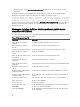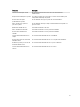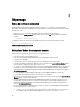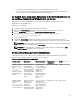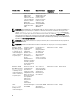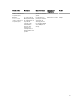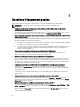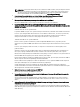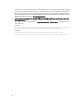Users Guide
Table Of Contents
- Dell OpenManage Server Administrator Version 7.3 Guide d'utilisation
- Introduction
- Installation
- Mise à jour de composants système particuliers
- Storage Management Service (Service de gestion de stockage)
- Instrumentation Service
- Contrôleur d'accès à distance (RAC)
- Journaux
- Nouveautés de cette version
- Disponibilité des normes de Systems Management
- Page d'accueil de Server Administrator
- Autres documents utiles
- Obtention d'une assistance technique
- Contacter Dell
- Configuration et administration
- Contrôle des accès basé sur des rôles
- Authentification
- Cryptage
- Attribution des privilèges d'utilisateur
- Ajout d'utilisateurs à un domaine sur des systèmes d'exploitation Windows
- Création d'utilisateurs Server Administrator sur les systèmes d'exploitation Red Hat Enterprise Linux et SUSE Linux Enterprise Server pris en charge
- Désactivation de comptes d'invités et anonymes sur des systèmes d'exploitation Windows pris en charge
- Configuration de l'agent SNMP
- Configuration du pare-feu sur les systèmes exécutant les systèmes d'exploitation Red Hat Enterprise Linux et SUSE Linux Enterprise Server pris en charge
- Utilisation de Server Administrator
- Ouverture et fermeture de session
- Ouverture d'une session Server Administrator sur le système local
- Connexion au système géré de Server Administrator — Utilisation de l'icône de bureau
- Connexion au système géré de Server Administrator — Utilisation du navigateur Web
- Ouverture d'une session Central Web Server
- Utilisation de l'ouverture de session Active Directory
- Connexion directe
- Configuration des paramètres de sécurité sur des systèmes exécutant un système d'exploitation Microsoft Windows pris en charge
- Page d'accueil de Server Administrator
- Utilisation de l'aide en ligne
- Utilisation de la page d'accueil Préférences
- Utilisation de l'interface de ligne de commande de Server Administrator
- Ouverture et fermeture de session
- Services Server Administrator
- Utilisation de Remote Access Controller
- Affichage des informations de base
- Configuration du périphérique d'accès à distance pour utiliser une connexion LAN
- Configuration du périphérique d'accès à distance pour utiliser une connexion par port série
- Configuration du périphérique d'accès à distance pour utiliser une communication série sur le LAN
- Configuration supplémentaire pour iDRAC
- Configuration des utilisateurs du périphérique d'accès à distance
- Définition des alertes de filtre d'événements sur plateforme
- Journaux de Server Administrator
- Définition d'actions d'alerte
- Définition d'actions d'alerte pour les systèmes exécutant des systèmes d'exploitation Red Hat Enterprise Linux et SUSE Linux Enterprise Server pris en charge
- Définition des actions d'alerte sous Microsoft Windows Server 2003 et Windows Server 2008
- Définition de l'action d'alerte Exécuter l'application sous Windows Server 2008
- Messages d'alertes de filtres d'événements sur plateforme du contrôleur BMC/iDRAC
- Dépannage
- Questions fréquemment posées

9
Questions fréquemment posées
Cette section répertorie les questions les plus fréquentes concernant OpenManage Server Administrator.
REMARQUE : Ces questions ne sont pas spécifiques à cette version de Server Administrator.
1. Pourquoi les fonctionnalités de redémarrage des hôtes ESXi 4.x (4.0 U3) et ESXi 5.x échouent-elles depuis
OpenManage Server Administrator ?
Ce problème découle de la clé de licence SAL (stand alone license - licence autonome) VMware. Pour en savoir
plus, consultez l'article connexe de la base de connaissances sur kb.vmware.com/kb/kb1026060.
2. Quelles sont les tâches à exécuter après l'ajout d'un système d'exploitation VMware ESX 4.0 U3 ou ESX 4.1 U2 à un
domaine Active Directory ?
Après avoir ajouté un système d'exploitation VMware ESX 4.0 U3 and ESX 4.1 U2 à un domaine Active Directory, un
utilisateur Active Directory doit procéder comme suit :
a. Se connecter à Server Administrator depuis le système exécutant le système d'exploitation VMware ESX 4.0
U3 et ESX 4.1 U2 et redémarrer le service de connexion DSM SA.
b. Se connecter au nœud distant en utilisant le système d'exploitation VMware ESX 4.0 U3 et ESX 4.1 U2 en tant
qu'agent d'activation à distance. Patientez environ 5 minutes pendant que le processus sfcbd ajoute la
permission au nouvel utilisateur.
3. Quel est le niveau de permission minimum requis pour installer Server Administrator ?
Pour installer Server Administrator, vous devez disposer de privilèges d'administrateur. Les utilisateurs et
utilisateurs privilégiés ne sont pas autorisés à installer Server Administrator.
4. Existe-t-il un chemin de mise à niveau requis pour installer Server Administrator ?
Pour les systèmes exécutant Server Administrator 4.3, vous devez effectuer une mise à niveau à une version 6.
x
puis à la version 7.
x
. Pour les systèmes exécutant une version antérieure à 4.3, vous devez effectuer une mise à
niveau à la version 4.3, puis à une version 6.
x
et enfin à la version 7.
x
(
x
indique la version de Server Administrator
vers laquelle vous souhaitez vous mettre à niveau).
5. Comment puis-je déterminer la dernière version de Server Administrator disponible pour mon système ?
Connectez-vous à support.dell.com → Enterprise IT → Manuals → Software → Systems Management →
OpenManage Server Administrator (Enterprise IT > Manuels > Logiciels > Gestion des systèmes > OpenManage
Server Administrator).
La dernière version de la documentation reflète la version d'OpenManage Server Administrator à laquelle vous
pouvez accéder.
6. Comment puis-je savoir quelle version de Server Administrator s'exécute sur mon système ?
Une fois que vous êtes connecté à Server Administrator, naviguez vers Properties → Summary (Propriétés →
Résumé). Vous trouverez la version de Server Administrator installée sur votre système dans la colonne Systems
Management (Gestion des systèmes).
7. Existe-t-il d'autres ports que les utilisateurs peuvent employer à part le port 1311 ?
Oui, vous pouvez définir le port https que vous souhaitez. Naviguez vers Preferences → General Settings → Web
Server →HTTPS Port (Préférences > Paramètres généraux > Serveur Web > Port HTTPS)
Au lieu de cliquer sur Use default (Utiliser la valeur par défaut), cliquez sur Use Radio Button (Utiliser le bouton
radio) pour définir votre port préféré.
82